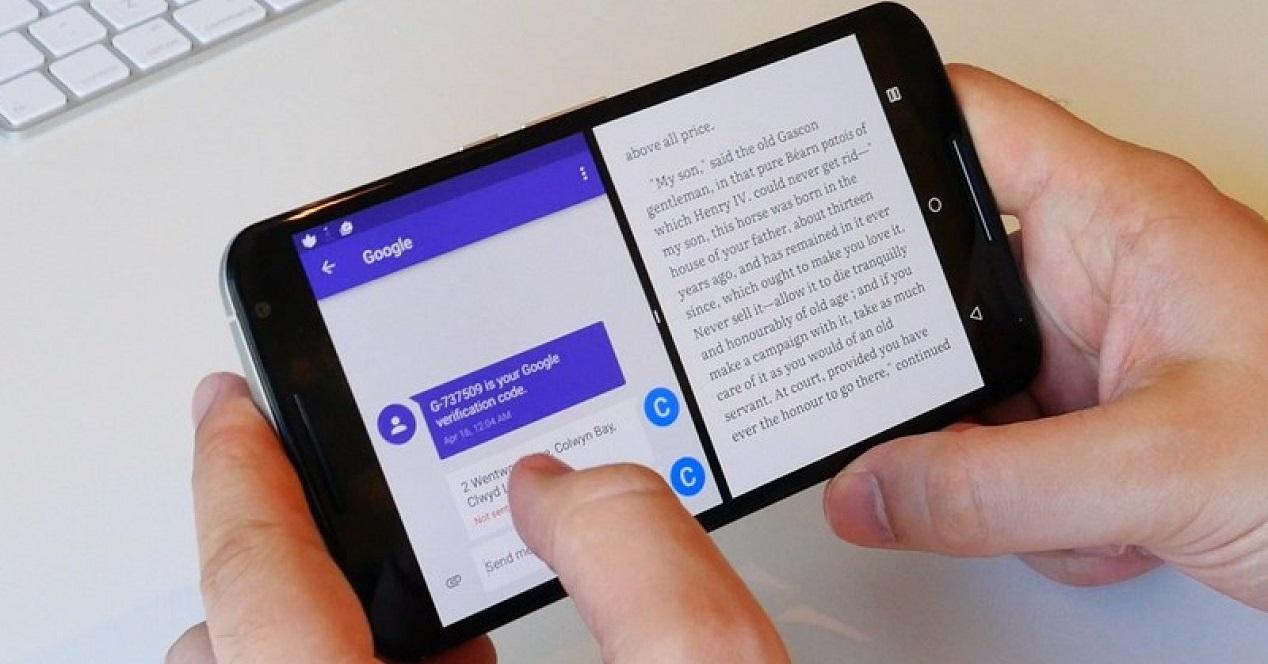Android 9 cuenta con muchas ventajas y funciones añadidas respecto a Android Oreo. No solo en cuanto a rendimiento o gestión eficiente de la energía, ya que Android Pie incluye funciones inéditas hasta su lanzamiento y que no pueden ser probadas en terminales con versiones más antiguas. Una de ellas es la posibilidad de usar dos aplicaciones al mismo tiempo, que puede activarse de forma sencilla.
Puede que muchos usuarios no hayan probado esta opción, pero resulta muy útil cuando necesitamos no perder el ojo de alguna aplicación pero queremos poner el foco en otra cosa. Util si estamos viendo un vídeo y queremos navegar al mismo tiempo, o si estamos chateando mientras controlamos el proceso de alguna instalación. Es probable que el método para activar esa función varíe ligeramente de una marca a otra, debido los cambios de algunas capas de personalización.
Cómo usar dos aplicaciones
Para poder usar más de una aplicación al mismo tiempo en Android 9, tendremos que deslizar el dedo hacia arriba desde la parte inferior de la pantalla. Tocamos en el botón de “Todas las aplicaciones”. Abre una aplicación y desliza el dedo desde la parte inferior de la pantalla, hasta la mitad de la pantalla. Ahora mantén pulsado el icono de la aplicación y toca en “Dividir Pantalla”. Verás como aparecen dos pantalla, en la segunda, toca otra aplicación. Para volver al modo de una sola aplicación, arrastra la barra que aparece entre las aplicaciones hasta la parte superior o inferior de la pantalla.
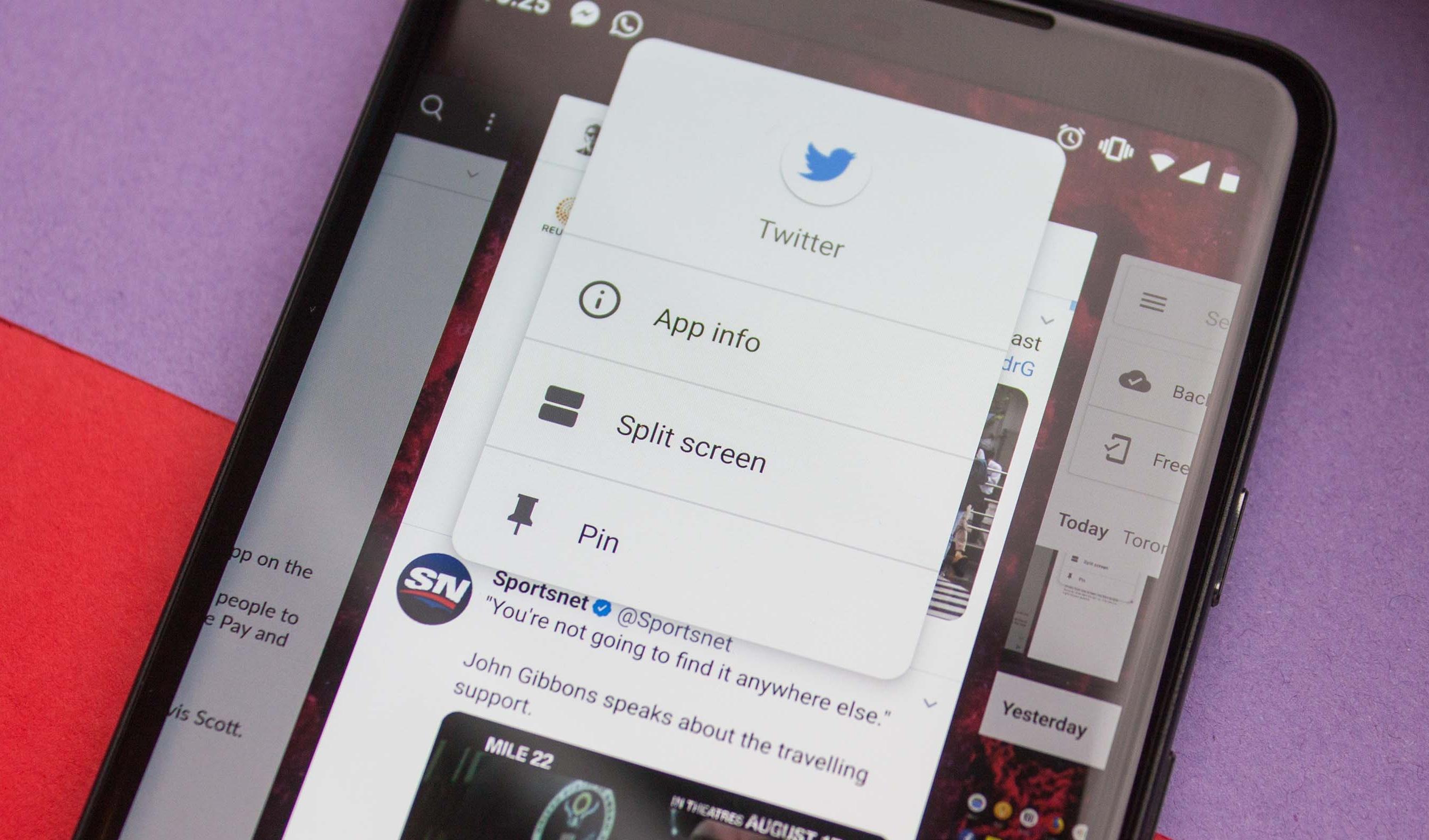
También podremos utilizar el método conocido como Picture in Picture, que es funcional en aplicaciones como Google Maps o Youtube. De esta forma podemos estar viendo un vídeo mientras hacemos otra cosa al mismo tiempo. Para ello, abre una aplicación y reproduce un vídeo. Después toca el botón “home” y toca en el icono que muestra un cuadrado pequeño con otro dentro más pequeño. Abre la aplicación que quieras utilizar. Para cerrar el vídeo arrástralo fuera de la parte inferior de la pantalla.
Para desactivar esta opción, basta acudir a Ajustes/Aplicaciones y Notificaciones/Ajustes Avanzados/Acceso especial de apps/Imagen en Imagen. En este menú podremos desactivar las aplicaciones que no queramos que se ejecuten en el modo de pantalla dividida.